Accordo
Sul nostro sito web utilizziamo i cookie per offrirle la migliore esperienza possibile. Facendo clic su "Accetta tutto", accetta l'uso di tutti i cookie e la nostra politica sulla privacy.
La firma batch: firma più documenti contemporaneamente
Firma molti documenti ogni giorno e desidera firmare diversi documenti contemporaneamente in un'unica soluzione. La firma in batch le viene in aiuto e le facilita il lavoro.
Aggiornato il 31.05.2023
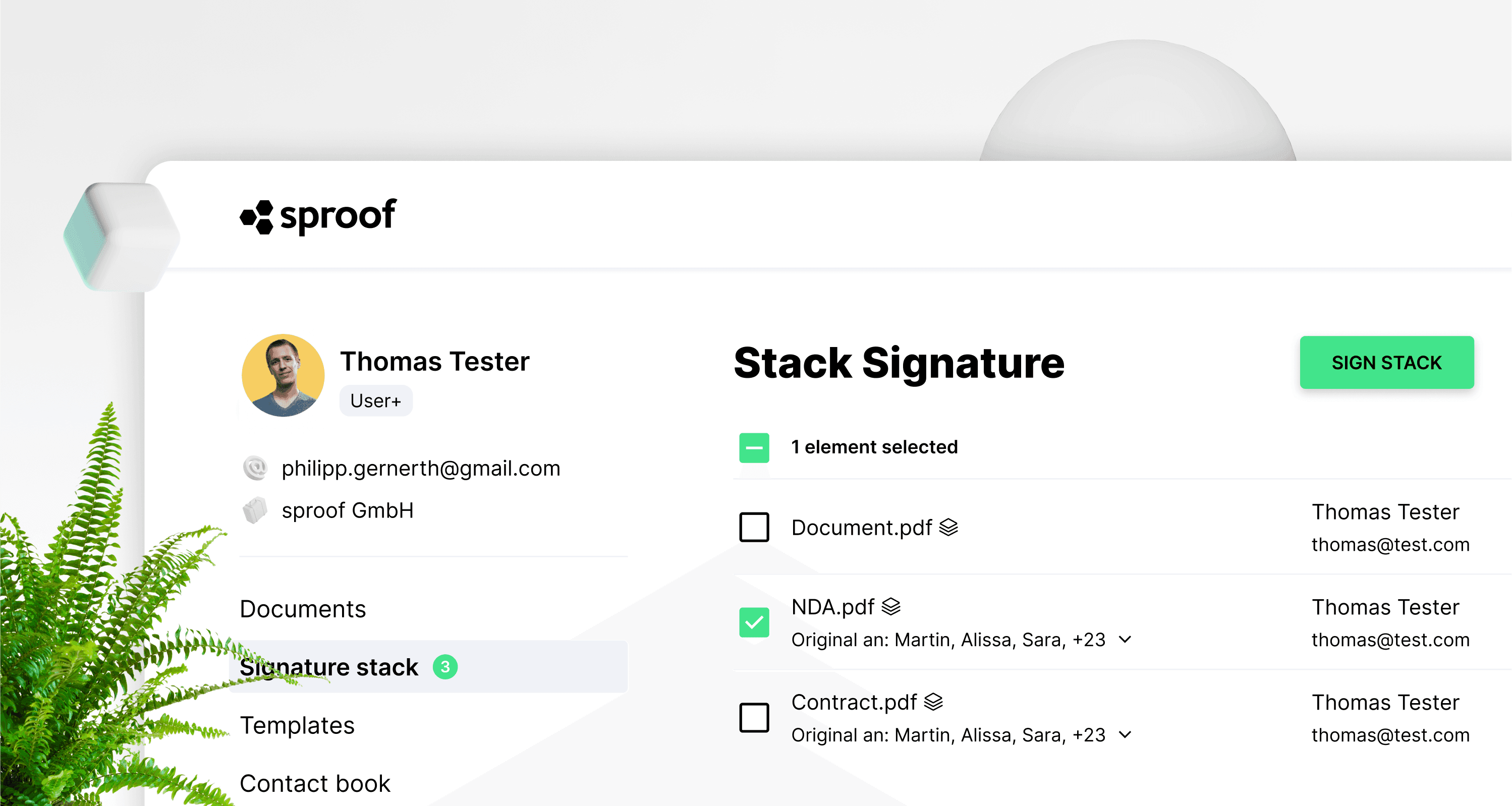
Riferimenti e ulteriori link:
- Tutorial sull' identificazione QES

Riferimenti e ulteriori link:
- Tutorial sull' identificazione QES

Istruzioni passo dopo passo
Con la firma batch, può firmare un numero qualsiasi di documenti contemporaneamente. Se nel lotto ci sono documenti che devono essere firmati con una firma qualificata, deve solo confermare il 2° fattore una volta per tutti i documenti.
Per poter utilizzare la firma batch in sproof sign, deve
- essere un Utente+
- disporre di un'identificazione con il QES interno di sproofsign (Swisscom) per la firma batch con il QES.
- È necessario definire una posizione di firma per ogni documento del batch. Indipendentemente dal fatto che voglia firmare con l'AES o con il QES nel batch.
Istruzioni passo dopo passo
Con la firma batch, può firmare un numero qualsiasi di documenti contemporaneamente. Se nel lotto ci sono documenti che devono essere firmati con una firma qualificata, deve solo confermare il 2° fattore una volta per tutti i documenti.
Per poter utilizzare la firma batch in sproof sign, deve
- essere un Utente+
- disporre di un'identificazione con il QES interno di sproofsign (Swisscom) per la firma batch con il QES.
- È necessario definire una posizione di firma per ogni documento del batch. Indipendentemente dal fatto che voglia firmare con l'AES o con il QES nel batch.
Nota: la firma in pila QES funziona solo con la firma QES standard di sproof sign. I documenti che (devono) essere firmati con altri fornitori QES non possono essere inseriti nella pila e devono essere firmati singolarmente.

Nota: la firma in pila QES funziona solo con la firma QES standard di sproof sign. I documenti che (devono) essere firmati con altri fornitori QES non possono essere inseriti nella pila e devono essere firmati singolarmente.

Può scoprire come creare la sua firma qualificata personale in un video separato .
Se soddisfa i criteri di cui sopra, nulla le impedisce di utilizzare la firma batch.
Nota: in linea di principio, qualsiasi documento può essere inserito nel batch se è già stata definita una posizione segnaposto per la firma.
Può scoprire come creare la sua firma qualificata personale in un video separato .
Se soddisfa i criteri di cui sopra, nulla le impedisce di utilizzare la firma batch.
Nota: in linea di principio, qualsiasi documento può essere inserito nel batch se è già stata definita una posizione segnaposto per la firma.
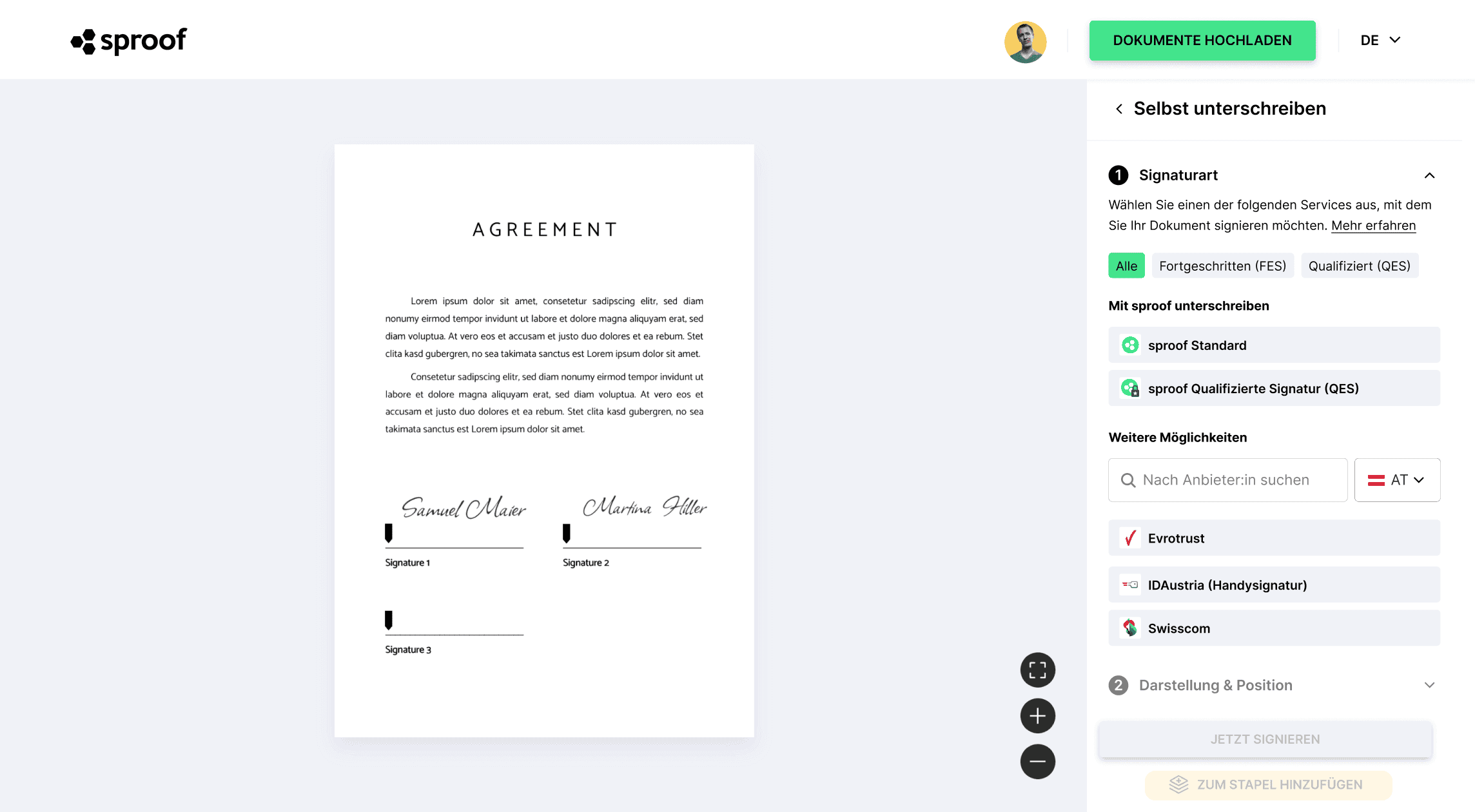
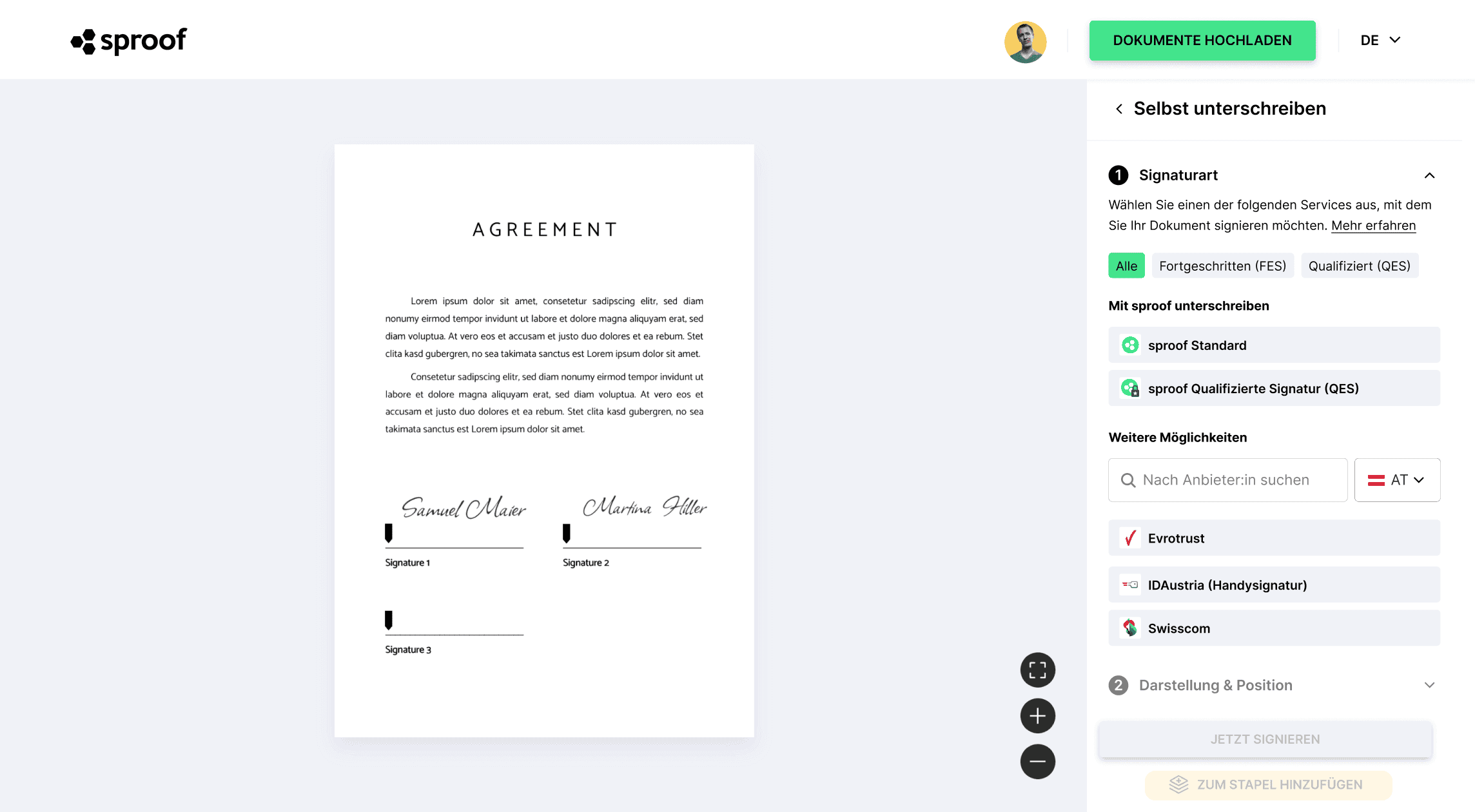
Apra un documento e clicchi su Firma. Selezioni il suo standard di firma sproof preferito, come di consueto, e posizioni la carta di firma sul documento. Nella barra laterale in basso a destra, ora ha l'opzione di firmare il documento immediatamente o di metterlo in pila.
Questa procedura funziona anche per i documenti che ha ricevuto e che è stato invitato a firmare.
Quando clicca su "Aggiungi al lotto", si apre la pagina Panoramica del lotto di firma.
Apra un documento e clicchi su Firma. Selezioni il suo standard di firma sproof preferito, come di consueto, e posizioni la carta di firma sul documento. Nella barra laterale in basso a destra, ora ha l'opzione di firmare il documento immediatamente o di metterlo in pila.
Questa procedura funziona anche per i documenti che ha ricevuto e che è stato invitato a firmare.
Quando clicca su "Aggiungi al lotto", si apre la pagina Panoramica del lotto di firma.


Qui può vedere tutti i documenti già presenti nella pila e talvolta il documento che ha appena aggiunto.
L'icona accanto al nome del documento significa che questo documento è presente nella pila. Il lucchetto blu accanto significa che il documento è qualificato e firmato.
Clicchi su Documenti a sinistra per inserire altri documenti nella pila allo stesso modo.
Qui può vedere tutti i documenti già presenti nella pila e talvolta il documento che ha appena aggiunto.
L'icona accanto al nome del documento significa che questo documento è presente nella pila. Il lucchetto blu accanto significa che il documento è qualificato e firmato.
Clicchi su Documenti a sinistra per inserire altri documenti nella pila allo stesso modo.
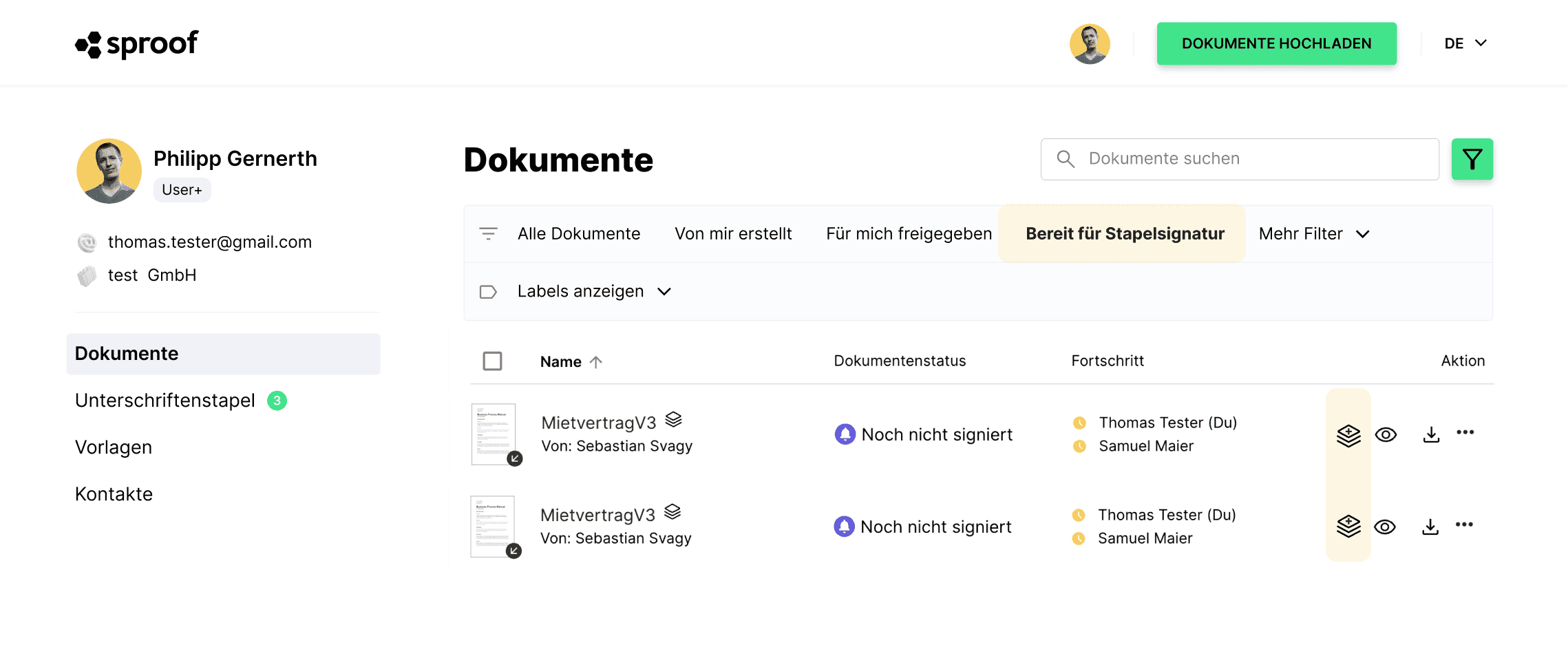
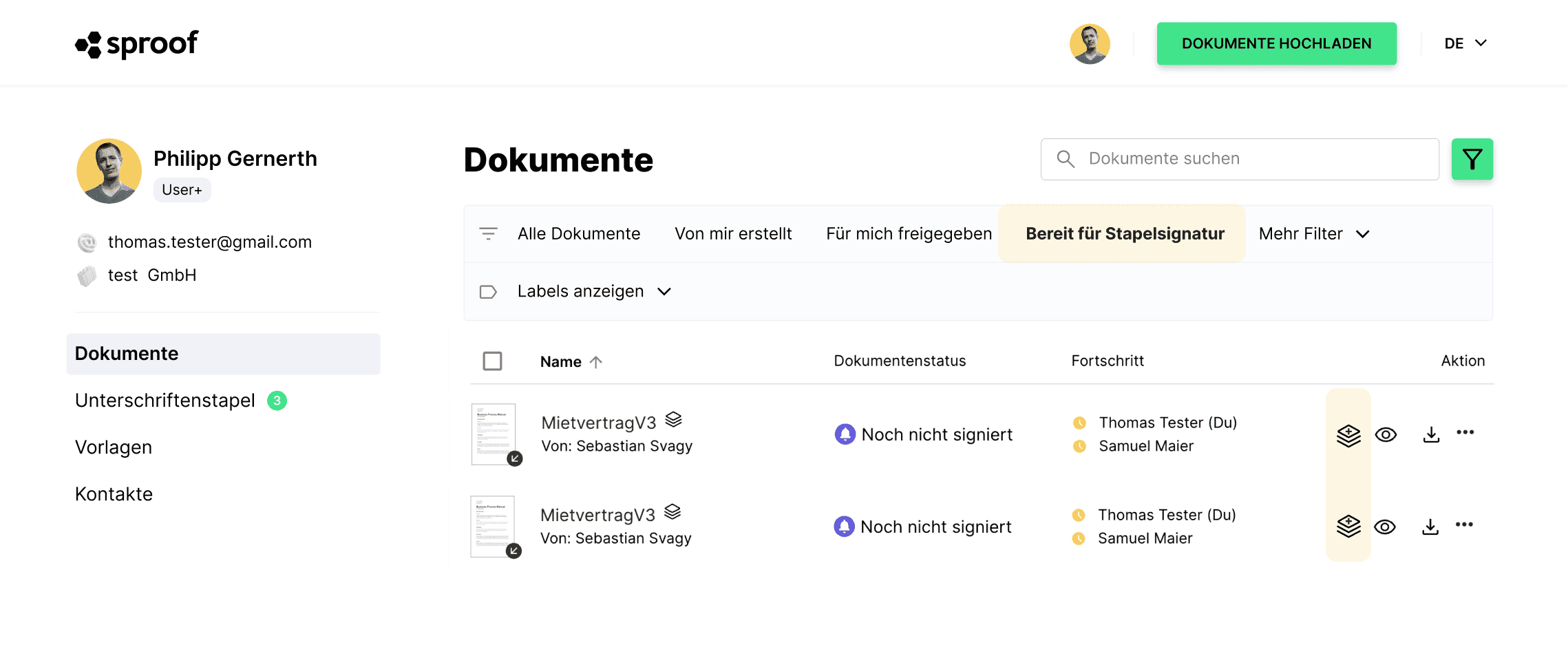
Se è stato invitato a firmare e il segnaposto è già stato impostato sul documento, può anche utilizzare la funzione di filtro nella dashboard. Clicchi sull'icona verde del filtro e appariranno i filtri principali. Clicchi su "Pronto per la firma in batch" per visualizzare tutti i documenti che hanno un segnaposto definito e che possono essere firmati immediatamente.
. Se ha attivato la funzione di filtro "Pronto per la firma in batch", può anche contrassegnare più documenti contemporaneamente e "aggiungerli al batch" con un semplice clic.
. Inoltre, può facilmente aggiungere o rimuovere documenti (con segnaposti predefiniti) dalla pila individualmente, utilizzando l'icona della pila a destra dell'icona dell'occhio. Cliccando sull'icona della pila con un segno più, il documento verrà aggiunto alla pila.
Quando aggiunge uno o più documenti alla pila, appare questo pop-up.
Se è stato invitato a firmare e il segnaposto è già stato impostato sul documento, può anche utilizzare la funzione di filtro nella dashboard. Clicchi sull'icona verde del filtro e appariranno i filtri principali. Clicchi su "Pronto per la firma in batch" per visualizzare tutti i documenti che hanno un segnaposto definito e che possono essere firmati immediatamente.
. Se ha attivato la funzione di filtro "Pronto per la firma in batch", può anche contrassegnare più documenti contemporaneamente e "aggiungerli al batch" con un semplice clic.
. Inoltre, può facilmente aggiungere o rimuovere documenti (con segnaposti predefiniti) dalla pila individualmente, utilizzando l'icona della pila a destra dell'icona dell'occhio. Cliccando sull'icona della pila con un segno più, il documento verrà aggiunto alla pila.
Quando aggiunge uno o più documenti alla pila, appare questo pop-up.
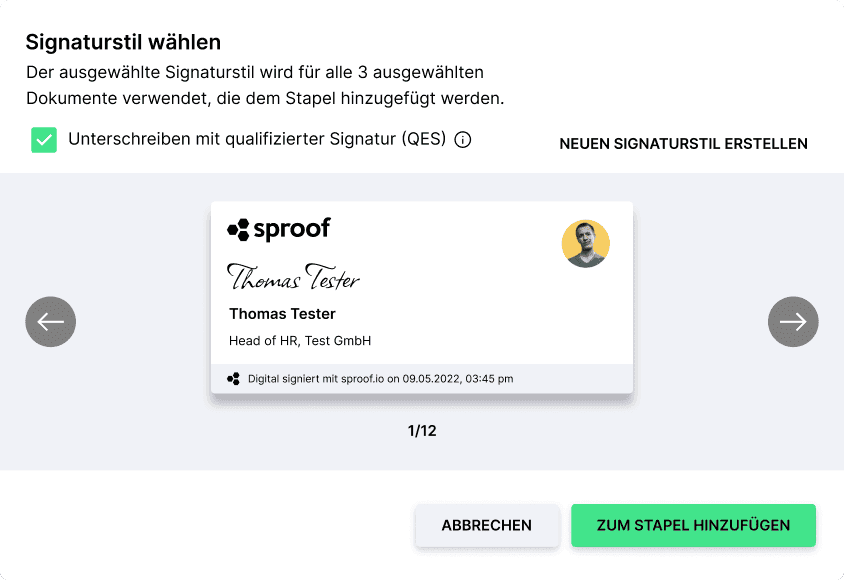
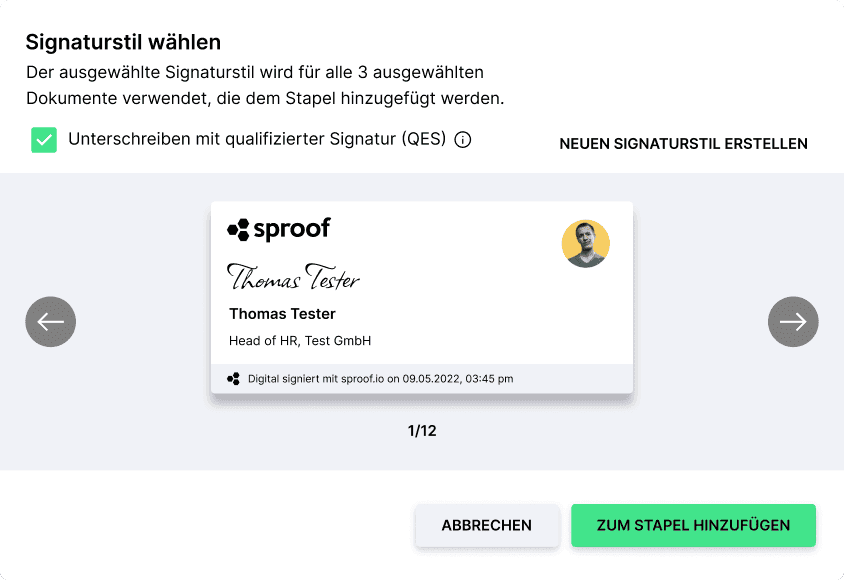
In questa finestra pop-up può decidere quale stile di firma desidera utilizzare per questo documento e se desidera utilizzare la firma qualificata o meno. Se il creatore del documento ha stabilito che è consentito solo il QES, la casella di controllo non può essere deselezionata e le viene richiesto il QES.
Se sono stati selezionati e aggiunti al batch più documenti contemporaneamente, l'intera selezione di documenti sarà firmata con lo stesso standard e non potrà essere personalizzata individualmente!
In questa finestra pop-up può decidere quale stile di firma desidera utilizzare per questo documento e se desidera utilizzare la firma qualificata o meno. Se il creatore del documento ha stabilito che è consentito solo il QES, la casella di controllo non può essere deselezionata e le viene richiesto il QES.
Se sono stati selezionati e aggiunti al batch più documenti contemporaneamente, l'intera selezione di documenti sarà firmata con lo stesso standard e non potrà essere personalizzata individualmente!
Attenzione: Non appena un documento della selezione viene impegnato in QES, anche tutti gli altri documenti selezionati vengono firmati con QES e la casella non può essere disattivata! In questo modo, la quota di firma QES può essere consumata più rapidamente e comportare ulteriori costi.

Attenzione: Non appena un documento della selezione viene impegnato in QES, anche tutti gli altri documenti selezionati vengono firmati con QES e la casella non può essere disattivata! In questo modo, la quota di firma QES può essere consumata più rapidamente e comportare ulteriori costi.

Per le personalizzazioni individuali per documento, si consiglia di aggiungere i documenti al lotto uno per uno e di selezionare lo stile di firma e il tipo di firma.
Una volta aggiunti tutti i documenti desiderati alla pila, vada alla voce "Pila di firme" a sinistra. Qui vedrà tutti i documenti presenti nella pila.
Per le personalizzazioni individuali per documento, si consiglia di aggiungere i documenti al lotto uno per uno e di selezionare lo stile di firma e il tipo di firma.
Una volta aggiunti tutti i documenti desiderati alla pila, vada alla voce "Pila di firme" a sinistra. Qui vedrà tutti i documenti presenti nella pila.


Accanto al nome del documento e al simbolo del lotto, vedrà un lucchetto blu su alcuni documenti. Questi documenti saranno firmati in modo qualificato, mentre gli altri senza lucchetto saranno firmati in modo avanzato.
Verifichi nuovamente se i documenti corretti sono nella pila e poi clicchi su "Firma pila" nell'angolo in alto a destra.
Se tutti i documenti necessitano solo di firme avanzate, non è necessaria alcuna ulteriore azione da parte sua e i documenti saranno contrassegnati come "firmati" nella dashboard. Se mancano ancora altre firme, solo il suo progresso di firma sarà modificato in "firmato" e lo stato del documento rimarrà "In attesa".
.
Accanto al nome del documento e al simbolo del lotto, vedrà un lucchetto blu su alcuni documenti. Questi documenti saranno firmati in modo qualificato, mentre gli altri senza lucchetto saranno firmati in modo avanzato.
Verifichi nuovamente se i documenti corretti sono nella pila e poi clicchi su "Firma pila" nell'angolo in alto a destra.
Se tutti i documenti necessitano solo di firme avanzate, non è necessaria alcuna ulteriore azione da parte sua e i documenti saranno contrassegnati come "firmati" nella dashboard. Se mancano ancora altre firme, solo il suo progresso di firma sarà modificato in "firmato" e lo stato del documento rimarrà "In attesa".
.
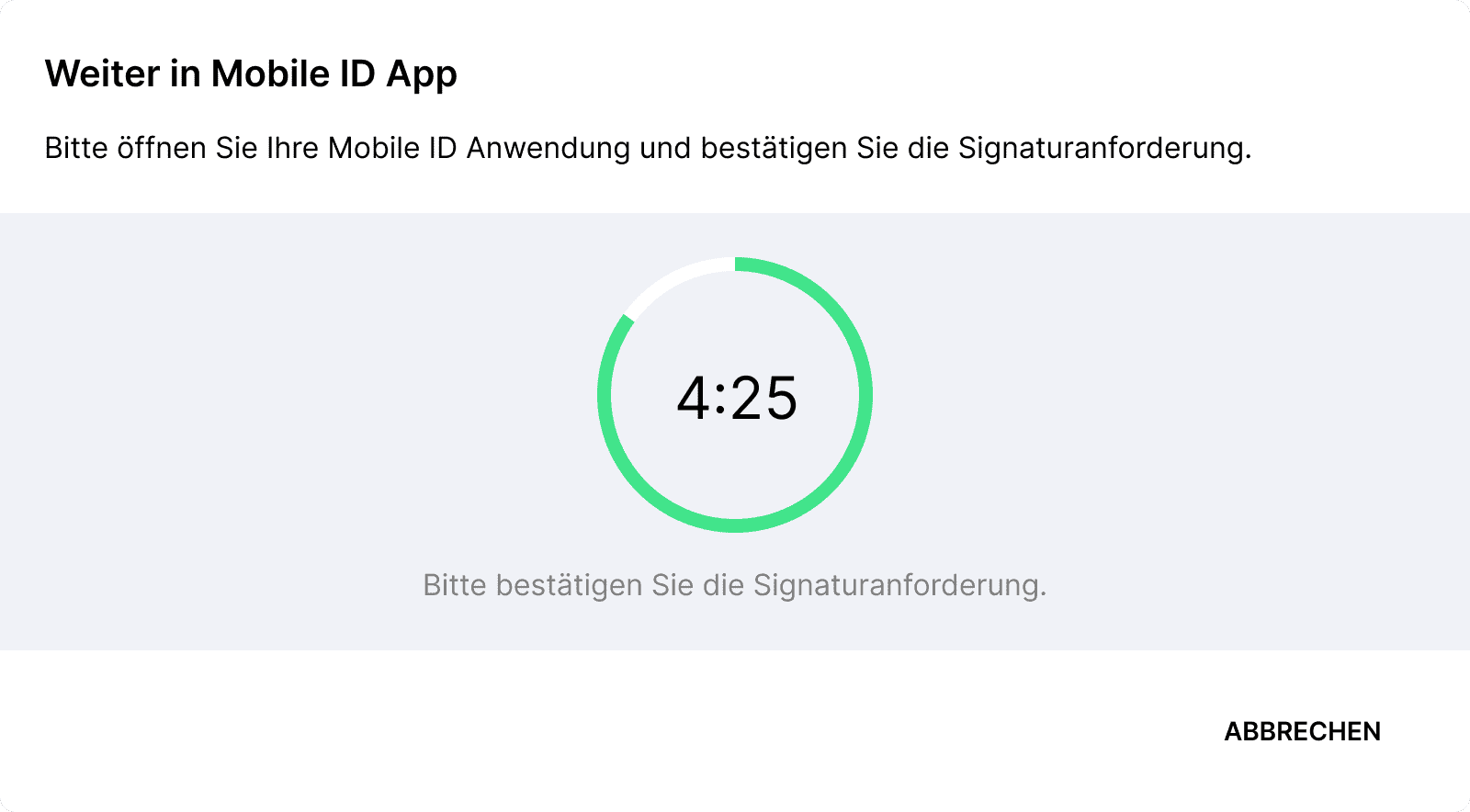
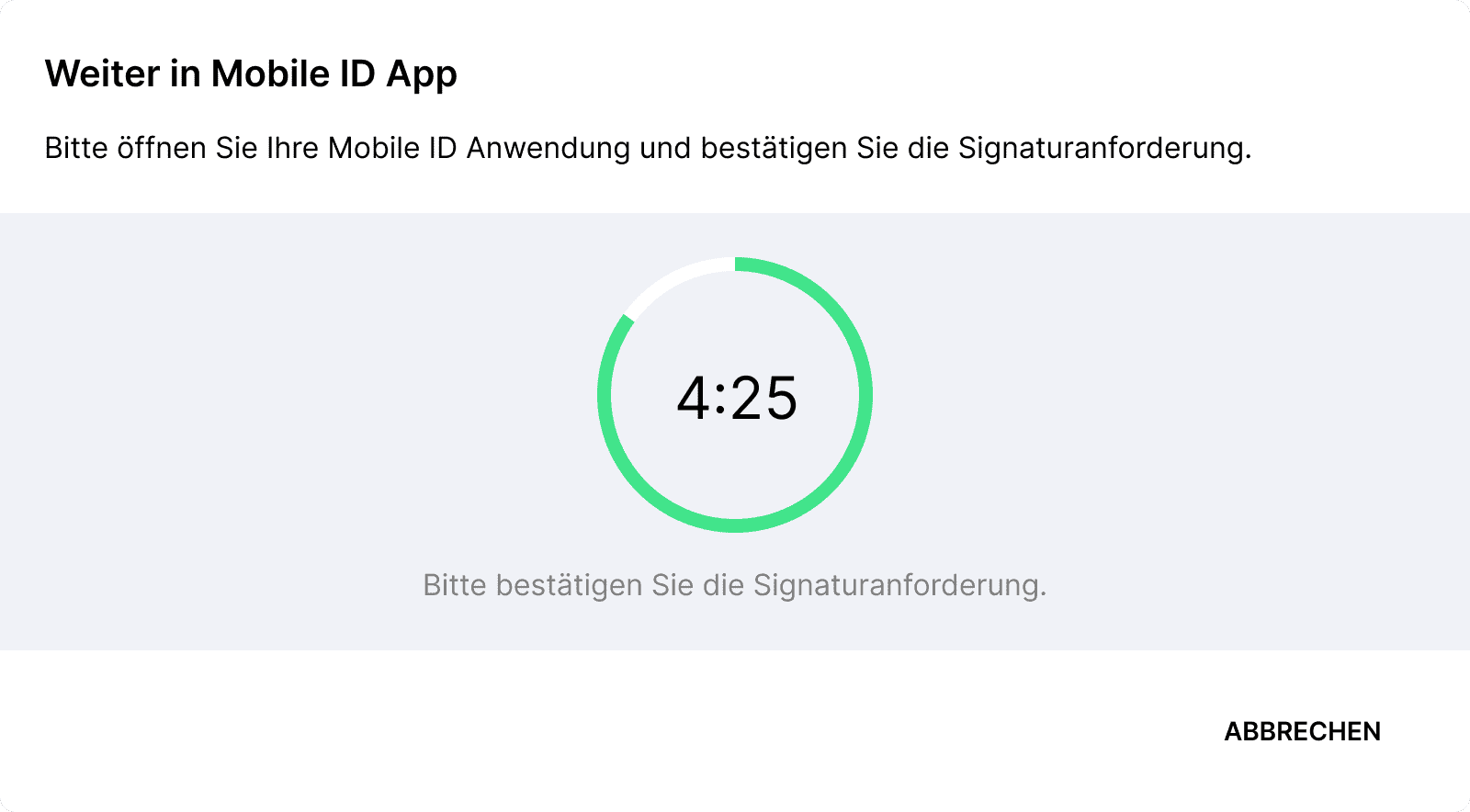
Non appena almeno un documento della pila deve essere firmato in modo qualificato, le verrà richiesto di completare il "processo sul cellulare". Per farlo, confermi la richiesta di autenticazione nell'app Mobile ID con la sua impronta digitale o Face ID.
. Dopo aver firmato con successo, la pila viene nuovamente svuotata e può essere riempita di nuovo. I documenti firmati con successo saranno modificati nella dashboard come "firmati" o (solo) il suo progresso di firma sarà modificato in "firmato".
Si diverta a firmare rapidamente con la firma in batch!
Non appena almeno un documento della pila deve essere firmato in modo qualificato, le verrà richiesto di completare il "processo sul cellulare". Per farlo, confermi la richiesta di autenticazione nell'app Mobile ID con la sua impronta digitale o Face ID.
. Dopo aver firmato con successo, la pila viene nuovamente svuotata e può essere riempita di nuovo. I documenti firmati con successo saranno modificati nella dashboard come "firmati" o (solo) il suo progresso di firma sarà modificato in "firmato".
Si diverta a firmare rapidamente con la firma in batch!